Line6 pod hd500电吉他效果器说明
Line6吉他音箱模拟器效果器

Line6 POD HD500 综合效果器详细介绍:
革命性的HD (高清) 模拟
充满色彩的干声闪烁地表现着令人目不暇接的音色细腻。把吉他的音量调低,从而取得甜蜜温暖、高分辨度及朴实紧缩声调。Line6 HD音箱模拟的感觉、表现及音色都是与别不同的。它对比我们以往制作音箱模拟效果的经验超出了10倍以上的音色技术,这种全新的弹奏体验,我们称它为”HD”。
Park 75
由源于60年代中到70年代未期的Jim Marshall厂商所制造的;以他的名称所制作的功放在英国的吉他音箱代理市场尽占优势,Park的吉他功放虽然成为了传奇;但强悍的Park75幷没有达到了神话般的水平。纵使他们都通常使用松散的电路于经典的Marshall功放;Park的音箱都仍然经常给予巧妙的新转折,就例如于75型增加的Front-End Gain(前终增益),以及采用于军用级别的KT88的输出真空管,而不是传统的EL34S;当全部组合起来后,就像是火热得咝咝作响的铁板,脆脆的独特音色风格你绝对不能于别的音箱听到。同样合适用于经典的英国蓝调摇滚和当代刺耳磨碎的摇滚乐曲风。
所有的POD? HD 多重效果模拟踏板均备有16种优秀的HD音箱模拟。它汇集了幷提供令人鼓舞的绝佳音色。它们基于* 经典的Fender?, Vox? 及Marshall? 音箱,还有必备的精品音箱如Bogner?, Dr. Z? 及Divided by 13等等更多的型号。它们有很多都是全新被加进POD的;而且都是演奏吉他手所需要的图板接近3年,目的是为了开发一种全新的工贝套件,它能够捕捉、摄取、分析、及传译出功放所产生的庞大数据及细节。成功的运作测试证明我们的努力没有白费,所以我们继续向前迈进。
LINE6 PODxt 中文说明书连接的
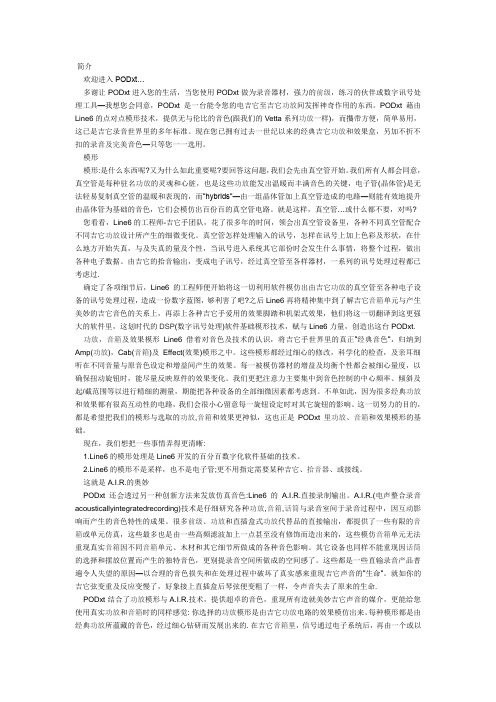
简介欢迎进入PODxt…多谢让PODxt进入您的生活,当您使用PODxt做为录音器材,强力的前级,练习的伙伴或数字讯号处理工具—我想您会同意,PODxt是一台能令您的电吉它至吉它功放间发挥神奇作用的东西。
PODxt藉由Line6的点对点模形技术,提供无与伦比的音色(跟我们的Vetta系列功放一样),而㩦带方便,简单易用,这已是吉它录音世界里的多年标准。
现在您已拥有过去一世纪以来的经典吉它功放和效果盒,另加不折不扣的录音及完美音色—只等您一一选用。
模形模形:是什么东西呢?又为什么如此重要呢?要回答这问题,我们会先由真空管开始。
我们所有人都会同意,真空管是每种驻名功放的灵魂和心脏,也是这些功放能发出温暖而丰满音色的关键,电子管(晶体管)是无法轻易复制真空管的温暖和表现的,而”hybrids”—由一组晶体管加上真空管造成的电路—则能有效地提升由晶体管为基础的音色,它们会模仿出百份百的真空管电路。
就是这样,真空管…或什么都不要,对吗?您看看,Line6的工程师-吉它手团队,花了很多年的时间,领会出真空管设备里,各种不同真空管配合不同吉它功放设计所产生的细微变化。
真空管怎样处理输入的讯号,怎样在讯号上加上色彩及形状,在什么地方开始失真,与及失真的量及个性,当讯号进入系统其它部份时会发生什么事情,将整个过程,做出各种电子数据。
由吉它的拾音输出,变成电子讯号,经过真空管至各样器材,一系列的讯号处理过程都已考虑过.确定了各项细节后,Line6的工程师便开始将这一切利用软件模仿出由吉它功放的真空管至各种电子设备的讯号处理过程,造成一份数字蓝图,够利害了吧?之后Line6再将精神集中到了解吉它音箱单元与产生美妙的吉它音色的关系上,再添上各种吉它手爱用的效果脚踏和机架式效果,他们将这一切翻译到这更强大的软件里,这划时代的DSP(数字讯号处理)软件基础模形技术,赋与Line6力量,创造出这台PODxt.功放,音箱及效果模形Line6借着对音色及技术的认识,将吉它手世界里的真正”经典音色”,归纳到Amp(功放),Cab(音箱)及Effect(效果)模形之中。
Line6PODHD500X评测讲解
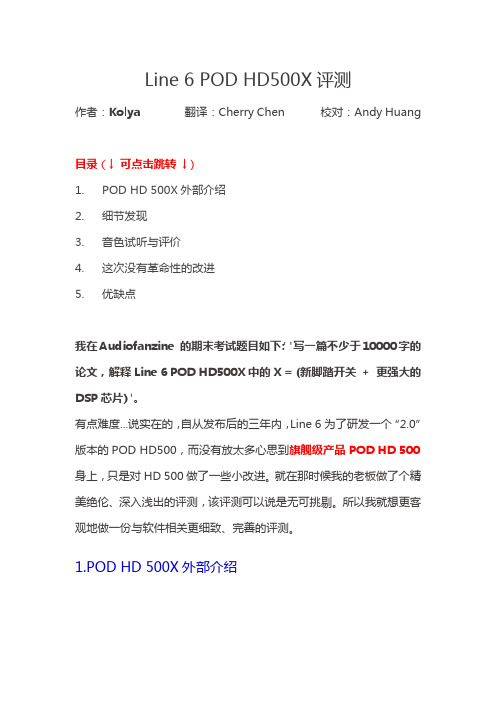
Line 6 POD HD500X评测作者:Kolya翻译:Cherry Chen 校对:Andy Huang目录(↓可点击跳转↓)1. POD HD 500X外部介绍2. 细节发现3. 音色试听与评价4. 这次没有革命性的改进5. 优缺点我在Audiofanzine 的期末考试题目如下: "写一篇不少于10000字的论文,解释Line 6 POD HD500X中的X = (新脚踏开关+ 更强大的DSP芯片)"。
有点难度...说实在的,自从发布后的三年内,Line 6为了研发一个“2.0”版本的POD HD500,而没有放太多心思到旗舰级产品 POD HD 500身上,只是对HD 500做了一些小改进。
就在那时候我的老板做了个精美绝伦、深入浅出的评测,该评测可以说是无可挑剔。
所以我就想更客观地做一份与软件相关更细致、完善的评测。
1.POD HD 500X外部介绍POD HD 500X一从盒子取出HD 500X很明显的是12个彩色的脚踏开关,这在加州的公司很常见,就像M13和X3 Live一样都取代为该标准脚踏开关。
它采用LED彩色灯环显示,就算是重踩也可以顺利切换。
传闻说是因为之前脚踏开关不太稳定所以换了现在的脚踏开关。
可能也是美国的工程师想为吉他手设计一款更好视觉反馈的脚踏开关吧。
无论原因怎样,这个一个很不错的更新--也仅仅是这一个而已...(除了在HD 500后面加了一个“X”)。
很多POD用户觉得该效果器没有开关按钮是一个缺陷,不幸的是,HD500X还是没有开关按钮。
其他的好像都还在那里:表情踏板,齐全的接口,旋钮等等...以下将从左到右介绍这些控制部件(如果你用过HD500,下面可以直接跳过了):POD HD500X背面接口图· 1 个电源接口,旁边还有块塑料防止不小心拔掉电源线· 1 L6 Link输入,可以直接控制Line 6箱体DT系列或Stagesource系列箱体· 1 USB接口,连接电脑后把POD用作声卡,或升级效果器、通过Line 6 POD HD 500X Edit软件编辑音色、下载、共享音色等...注意:原HD500音色文件后缀名为.h5e,现已改成.5xe.改一下后缀名就可以使用之前的音色了· 2 MIDI 输入输出/直通· 1 S/PDIF光纤输出:96 kHz/24-Bit· 1 Variax输入,可以连接Line 6 Variax吉他· 1 效果器链:1 SEND 发送(立体声) 、2 RETURN返回(单声道),可以连接到外部单块效果器,也可以连接到迷你开关· 1 XLR麦克风输入,可用旁边的小旋钮调节输入电平· 1 aux辅助输入,可以接入第二把吉他,使用不同的音色· 1 耳机输出· 2 XLR平衡输出(左右声道),可连接到调音台等· 2 个6.35mm非平衡输出(左右声道) ,可连接至箱头等· 1 个3.5mmCD/MP3输入接口· 1 个6.35mm吉他输入· 1 个表情踏板输入接口12 输入+ 8 输出= 20个接口前面板从左至右:·2行乘以6个脚踏开关。
Line6 2.0的中文说明书 LINE6 XT翻译版中文说明书 Line6 PODXT 音箱模拟器介绍

10 音色控制- 低音(BASS),中音(MIDDLE),高音(TREBLE),真实度(Presence)。通过这些旋钮来控制你所选择的吉他放大器的这些参数。《注:POD 2.0面板上面并没有这个键,真实度(Presence)需要通过按键组合(TAP+TREBLE)调节真实度(Presence)》
Fuzz Box: 1960s Arbiter Fuzz Face
Line 6 Clean: Line 6 21st Century Clean
Line 6 Blues: Marshall JTM-45 meets Budda Twinmaster meets Line 6
11 通道音量(Channel Volume)- 与主输出不同的是,当储存音色时,这个值会被记录。一般来说,Chan Vol 越高越好,因为你可以得到较好的信噪比。
12 混响(Reverb)- 控制混响深度
13 效果(Effects)- 选择你所需要添加的效果器音色,《注:POD 2.0的箱体模拟也在这个里面控制,但同样需要通过按键组合(TAP+Effects)来选择箱体》
Boutique #1: Dumble Overdrive Special Clean Channel
Boutique #2: Dumble Overdrive Special Drive Channel
Boutique #3: Budda Twinmaster head
Black Panel #2: 1965 Fender Blackface Twin
Modern Class A: 1996 Matchless Chieftain
Brit Class A: 1966 Vox AC 30 with Top Boost
Line 6 POD HD Edit 安装指南说明书

2•1
Installation on Mac OS X
Welcome
When the installer starts, you will see the Welcome screen - read the text and click Continue.
You’ll then be prompted to accept this License Agreement. Select Agree if you consent to the terms and the Installer will allow you to proceed. If you disagree, you cannot install POD HD Edit.
1•2
Installation on Mac OS X
Installation on Mac OS® X
To follow are illustrated steps for installing POD® HD Edit on Mac OS® X 10.5 (Leopard®). The installation process is the same if installing on Mac OS® X 10.4 (Tiger®) or 10.6 (Snow Leopard®) versions. Exit all other applications, and then proceed with the following steps.
2•2
Installation on Mac OS X
LINE6PODHD500简要使用说明
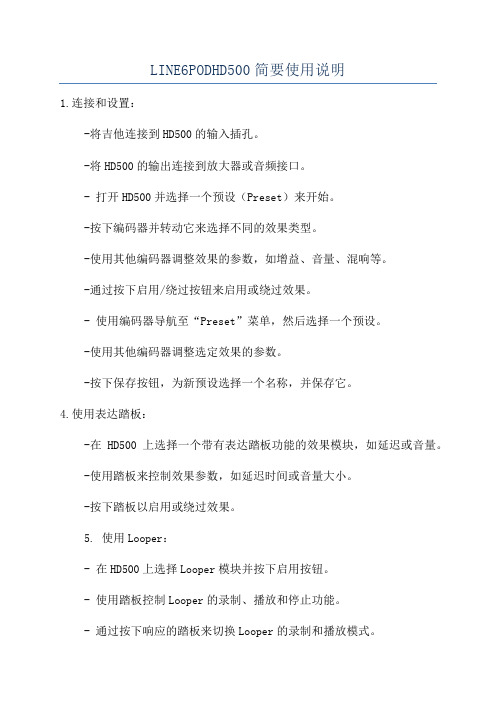
LINE6PODHD500简要使用说明1.连接和设置:-将吉他连接到HD500的输入插孔。
-将HD500的输出连接到放大器或音频接口。
- 打开HD500并选择一个预设(Preset)来开始。
-按下编码器并转动它来选择不同的效果类型。
-使用其他编码器调整效果的参数,如增益、音量、混响等。
-通过按下启用/绕过按钮来启用或绕过效果。
- 使用编码器导航至“Preset”菜单,然后选择一个预设。
-使用其他编码器调整选定效果的参数。
-按下保存按钮,为新预设选择一个名称,并保存它。
4.使用表达踏板:-在HD500上选择一个带有表达踏板功能的效果模块,如延迟或音量。
-使用踏板来控制效果参数,如延迟时间或音量大小。
-按下踏板以启用或绕过效果。
5. 使用Looper:- 在HD500上选择Looper模块并按下启用按钮。
- 使用踏板控制Looper的录制、播放和停止功能。
- 通过按下响应的踏板来切换Looper的录制和播放模式。
- 可以同时使用Looper和其他效果模块来创建复杂的音乐循环。
6.使用内置模拟器:-HD500具有多种经典吉他和音箱的模拟器。
- 使用编码器导航至“Amp”菜单,并选择一个模拟器。
-使用其他编码器调整模拟器的参数,如增益、音色等。
7.使用全局设置:- 使用编码器导航至“Setup”菜单,然后选择“Global Settings”。
-在全局设置中,可以调整HD500的音量、输入输出设置等。
-还可以进行更高级的设置,如MIDI和USB控制等。
总之,LINE6PODHD500是一款功能强大的多效器,可提供各种效果、模拟器和预设,可以满足吉他手的各种音色需求。
通过使用以上的简要说明,吉他手可以快速上手和掌握使用HD500,创造出自己独特的音乐音效。
LINE OD HD HD 效果器中文操作手册
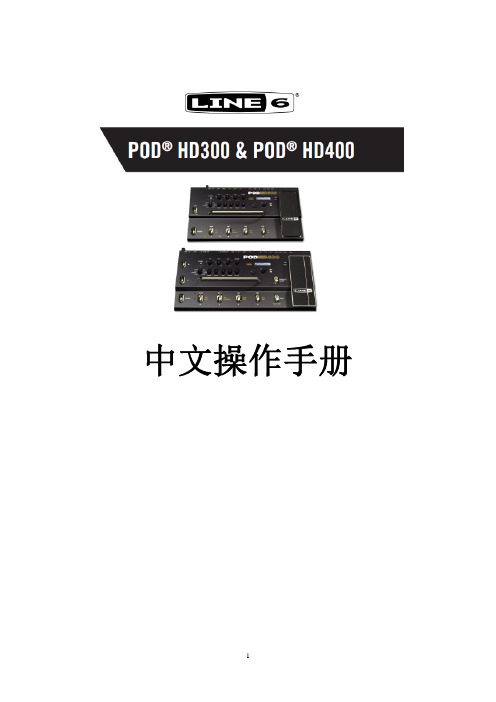
中文操作手册1. 详细设置这一章节将会详细介绍如何设置POD HD300和POD HD400,如何校正踏板和恢复出厂设置。
设置选项通过设置菜单,你可以对系统进行设置。
设置后,大部分的设置在你下次开机时会保持不变。
而且这些设置是全局性的设置,不会因你选择的预设而改变。
要进入设置菜单,按下PRESETS钮,并且使用方向键进行菜单浏览。
如下图:输出模式——LIVE模式选项HD300的背后有一个输出模式选择拨档,上图中的菜单就是用来设置LIVE模式的下级模式的。
有四种模式供选择:● ComboFrt: 连接至一体箱的前级输入(默认)● ComboAmp: 连接到一体箱的后级输入● StackFrt: 连接至分体箱箱头的前级输入● StackAmp: 连接至分体箱箱头的后级输入AutoFX● AutoFX-Disabled: 在选择不同的音箱模拟的时候,不会改变当前的效果链的设置● AutoFX-AmpSetFX: 在选择不同的音箱模拟的时候,效果链会自动按出厂预设值改变。
USB 监听音量当HD300作为USB音频设备使用的时候,这里可设置USB监听音量。
脚钉控制模式选择有两种脚钉模式来对“预设”,“单块”和“循环乐句”功能进行操作。
● Normal:正常模式。
在此模式下,每踩动一次MODE开关都会在这三个模式中变换:“预设”(绿灯),“单块”(黄灯)和“循环乐句”(红灯)● Hold4Lpr:在这个模式下,只有长按(踩)MODE开关才会进入“循环乐句”控制模式,离开“循环乐句”只需再轻踩一次MODE。
瞬时轻按(踩)MODE只会在“预设”和“单块”两个模式之间变换。
AC Rate所有POD HD 的音箱模拟都包含了交流电电流声的模拟,这是电子管音箱音色的重要组成部分。
美国音箱设置在60Hz,英国音箱设置在50Hz可获得更逼真的模拟效果。
注意:这个设置会因你选择的音箱模拟产生微妙的变化。
如果设置和你所接入的管箱电流频率保持一至,效果会更明显。
LINE 6 POD 2.0说明书

POD 2.0说明书(完整版)POD 2.0中文说明1 开关- 在POD 2.0右侧。
按下它可以开启你的POD2.0。
2 输入- 在POD 2.0右下侧。
把你的吉他连接在这里。
3 耳机接口- 在POD 2.0的左下侧。
连接你的耳机以做静音练习。
音量由OUTPUT控制。
其耳机放大器可供所有型号的耳机使用。
4 输出- 在POD 2.0面板的最左边(OUTPUT)。
控制主输出音量。
当储存音色时,这一值是不被记录的。
改变主音量并不改变音色。
《注:在主输出音量开到最大时,POD 2.0会给您最佳的信噪比。
相反,当主音量开得较小时,会出现嘶噪。
所以当您录音时,尽量将您的OUTPUT开到最大。
请确定您所连接的设备的输入口属于“线输入”(LINE LEVEL), 而不是麦克风/吉他输入。
线输入可以允许POD 2.0的总输出开到最大(或接近最大)从而得到最佳的音色。
如果您的设备的输入类型为麦克风或吉他,请把输入放到较低,把POD 2.0的输出放到较大。
》5 左右输出- 在POD 2.0的左上侧。
在左右输出的中间有DIRECT/AMP字样,输出时将你的调音台/录音设备连接到左输出(DIRECT),吉他音箱/监听音箱连接到右输出(AMP)6 A.I.R Mode拨档- 在POD 2.0的左右输出中间,A. I. R.定向录音输出属Line6独有,专门为直路录音设计,将A.I.R Mode拨档调到左输出(DIRECT)一边即可。
7 踏板接口- 在POD 2.0上方,可与LINE6 Floor Board/FB连接。
POD 2.0不支持LINE6FBV4.8 MIDI输入与输出- 在POD 2.0右上方。
通过MIDI线与MIDI设备间接9 Drive- 其控制您所选择的放大器(Amp)的Drive。
就像吉他放大器上的输入音量,调得越高,音色越脏。
10 音色控制- 低音(BASS),中音(MIDDLE),高音(TREBLE),真实度(Presence)。
- 1、下载文档前请自行甄别文档内容的完整性,平台不提供额外的编辑、内容补充、找答案等附加服务。
- 2、"仅部分预览"的文档,不可在线预览部分如存在完整性等问题,可反馈申请退款(可完整预览的文档不适用该条件!)。
- 3、如文档侵犯您的权益,请联系客服反馈,我们会尽快为您处理(人工客服工作时间:9:00-18:30)。
.1.1.1.输入输入输入输入&&&&输出模式输出模式输出模式输出模式在正式用之前,首先明确自己的输出和输入模式。
输入:吉他接GuitarIn接口。
表情踏板左侧的“normal/pad”开关,用来设定输入模式,理论上PAD用于接主动拾音器的吉他或吉他后面串有单块的情况;NORMAL用于接被动拾音器的吉他,但也可以根据自己的喜好来设定,此处没有严格要求。
输出:长按VIEW键进入系统设定菜单,用左右导航键翻页,翻到OUTPUT那页,钮1选择输出方式,依次是:调音台/耳机、一体箱面板接口、分体箱面板接口、一体箱后级接口、分体箱后级接口。
“调音台/耳机”用于接耳机或者进调音台录音或者进调音台然后通过舞台箱扩音的情况,同时表情踏板左侧的“AMP/LINE”开关拨到“LINE”。
使用耳机要通过专用的耳机接口输出;实用外部调音台要通过XLR线输出,此时表情踏板左侧的LIFT/GROUND 开关用来选择是否接地;“一体箱面板接口”用于输出到一体音箱面板上的INPUT接口;“分体箱面板接口”用于输出到分体音箱面板上的INPUT接口;“一体箱后级接口”用于输出到一体音箱的后级接口(不同于FXLOOP的RETURN接口);“分体箱后级接口”用于输出到分体音箱的后级接口(不同于FXLOOP的RETURN接口)。
除“调音台/耳机”之外,其他输出模式均要将表情踏板左侧的“AMP/LINE”开关拨到“LINE”档位;除“调音台/耳机”之外,其他输出模式均有高频、低频和响应峰值频段调节,可以弥补和修正改变输出设备后音色产生的不可避免的差异。
除“调音台/耳机”之外,其他输出模式均通过效果器的OUTPUT输出。
2.2.2.2.视图视图视图视图VIEW键切换试图,一共有三种视图:信号链视图、性能视图、大字视图。
调音色的时候我们切换到信号链视图,此视图中将显示当前音色标号、音色名称、信号链中模块的分布和排列顺序、三角型光标和光标所在模块的信息。
3.3.3.3.打开打开打开打开&&&&关闭效果关闭效果关闭效果关闭效果光标移动到效果模块或音箱上,按ENTER 键,图标变成深色,表示该效果被关闭,再按ENTER键即打开。
444
4....加入加入加入加入&&&&调整效果调整效果调整效果调整效果信号链中的模块如果没定义任何效果,则显示为一个小方块,而有效果的模块,显示为当前效果大类的图标。
将光标移动到小方块或者图标上,转动钮1选择或切换类别,比如失真、调质、混响、延迟等等,转钮2选择具体的效果,比如失真中的TubeScream、ColorDrive.....、混响中的ROOM、HALL.....等等。
转钮3选择当前效果中你想要改变的那个参数,钮4设定这个参数的值,每个效果中的所有参数都可以被设定成任意值。
双击ENTER进入当前效果参数的列表显示模式,操作跟之前一样,只是另一种视图模式。
555
5....移动效果移动效果移动效果移动效果选到一个效果模块或者空模块,按MOVE,该模块的图标被抬高,按上下左右移动到目的位置,再按MOVE放下该效果
6666....定义开关定义开关定义开关定义开关光标选到一个效果模块或者空模块,长按ENTER键,屏幕下半部分变成定义开关模式,转钮1,选择要把该效果的开关定义到哪个踩钉或定义到表情踏板的脚尖开关(踏板模式是ABCD时,可选择FS1~FS4和EXPTOESWITCH;踏板模式是FS1~FS8时,可选择FS1~FS8和EXPTOESWITCH,踏板模式选项在系统设置第一页,第一项)。
被定义到的脚踏开关灯会亮起,如果在定义之前,该效果处在关闭状态,那么定以后的脚踏灯亮表示该效果关闭。
EXPTOEPRESS为表情踏板脚尖开关,表情踏板向前踩到底,然后脚尖用力即可启动,再用力踩即关闭。
TIPS:HD500支持将一个或多个开启或关闭的效果定义到一个踏板上,即通过一个脚踏开关或者脚尖开关来同时启动或(并)关闭多个效果。
定义了开关的功能之后,按VIEW切换到PERFORMENCEVIEW会看到四个或八个方块组成的带功能标识的图标,这样可以直观的查看对应的脚踏开关的功能。
7777....音箱选择音箱选择音箱选择音箱选择&&&&调节调节调节调节将光标移动到音箱图标上,转钮1选择需要的音箱模拟,转钮2选箱体,转钮3
选择MIC模拟,信号链并联模式下,转钮4切换两个音箱。
音箱参数通过效果器面板上的DRIVE、BASS、MID、TREBLE、PRESENT、LEVEL来调节。
双击ENTER,进入音箱参数的列表视图,通过左右导航键翻页,其中第二页第三个参数是模拟通过MIC拾取到的音箱所在的房间中产生的回响,会实现比较真实的听感。
选择音箱的时候,名字以PRE结尾的音箱是前级模式,应用在进真实音箱后级的情况下,并需要把输出模式调成相应的设置。
8888....并联双信号链并联双信号链并联双信号链并联双信号链1)音箱之后分两条信号链:移动一个效果模块或者空模块到音箱右侧的位置,此时并联模式即启动,该效果自动被分配到其中一条信号链上,用上下键可以移动该效果到主链或者另一条信号链上,其他效果模块也可以被移动到主链或分链的任意位置,当分链上没有任何效果模块或空模块时,并联模式即被取消。
2)双音箱并联信号链:向右侧移动音箱,并联模式启动,当前音箱即被分配到一条信号链上,同时另外一条链上出现第二个音箱图标,第二个音箱的类型参数选择和设定同第6条所述。
并联模式下,分链中的效果同样可以放在音箱的前面和后面。
3)调音台:移动光标到分链汇合到主链的位置的调音台图标,钮1、钮2分别控制上下两个信号链通过音箱再通过MIC模拟输出到虚拟调音台的音量(注意:此参数与音箱的LEVEL是不同的),以此控制两条链的信号比例;钮3、钮4控制两个信号链的声像(即左、右或中间位置)。
TIPS:并联模式下,可以将两条链的声像设定成左100%和右100%,并通过立体声的OUTPUT 输出到两个不同的音箱。
TIPS:如果同时使用两个音色差别巨大的音箱模拟,建议将声像调整到中间位置,并调整虚拟调调音台的音量,以得到兼具两者特点的混合音色。
9999....定义表情踏板定义表情踏板定义表情踏板定义表情踏板当选择某些效果的时候,表情踏板的功能会被自动定义,如WAH、音量等,我们也可以手动的定义表情踏板的功能。
默认情况下,用脚尖开关可以开启表情踏板的功能,也可以用脚踏开关控制表情踏板的开启和关闭,同样脚尖开关也可以被定义成开关其他效果。
定义表情踏板的功能:光标选到你想要用表情踏板控制的那个效果,双击MOVE键,下方出现选项,钮1选择这个效果中一个需要被控制的参数,如延迟中的MIX或TIME、哇音中的POS、PITCHGUIDE中的PITCH(WAHMMY)等等,钮2选择EXP-1或EXP-2来控制(EXP-1和2的设计相当于同时有两个表情踏板,如果这两个踏板都被定义上功能,可以用脚尖开关切换,两个踏板的工作状态靠踏板左侧的红、绿指示灯来辨别)。
